Cómo cambiar el fondo blanco en iPhone
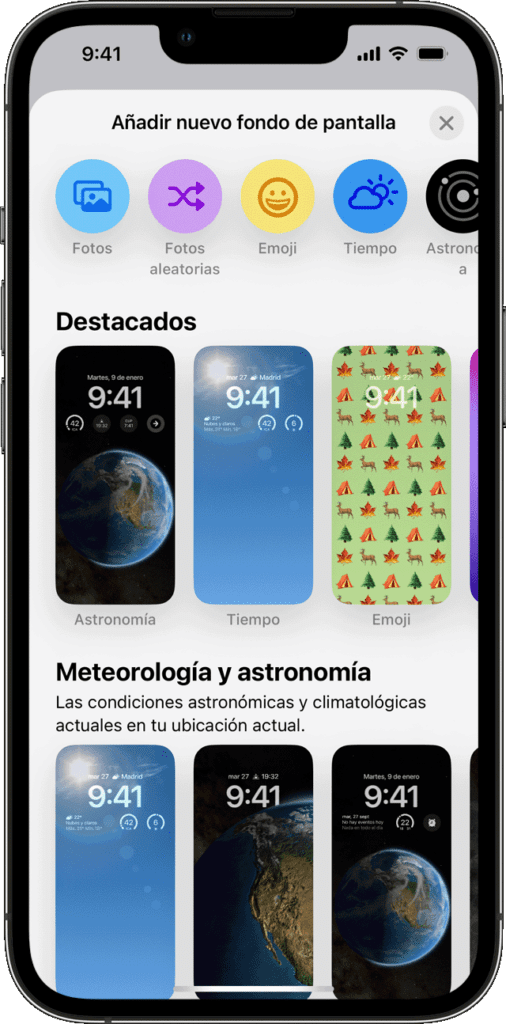
¿Alguna vez miró la pantalla de inicio de su iPhone y deseó poder cambiar el fondo blanco a algo más interesante o personal? Si es así, no estás solo. Muchos usuarios de iPhone encuentran que el fondo blanco predeterminado es soso y poco inspirador. Afortunadamente, existen varios métodos disponibles que pueden ayudarlo a personalizar el fondo de su iPhone y darle una nueva apariencia. En esta publicación de blog, exploraremos diferentes métodos que puede usar para cambiar el fondo blanco de su iPhone y hacerlo más atractivo a su gusto.
- Por qué necesitas cambiar el fondo blanco en el iPhone
- Método 1: usar las opciones de fondo de pantalla predeterminadas
- Método 2: usar fotos del rollo de tu cámara
- Método 3: uso de aplicaciones de fondo de pantalla de terceros
- Método 4: a través de las opciones de personalización en iOS
- Qué hacer si no puedes cambiar el fondo blanco en el iPhone
- Consejos de bonificación
- 5 preguntas frecuentes
- Pensamientos finales
Por qué necesitas cambiar el fondo blanco en el iPhone
Hay varias razones por las que es posible que desee cambiar el fondo blanco de su iPhone. En primer lugar, la personalización es clave cuando se trata de tecnología, y cambiar el fondo es una forma efectiva de hacer que tu iPhone se sienta único y refleje tu personalidad. Además, algunas personas encuentran que el fondo blanco es demasiado brillante, especialmente en condiciones de poca luz, y prefieren un fondo más oscuro o más apagado que sea más agradable a la vista. Por último, cambiar el fondo blanco simplemente puede agregar un toque de creatividad y diversión a su experiencia con el iPhone.
Método 1: usar las opciones de fondo de pantalla predeterminadas
Cambiar el fondo blanco de tu iPhone puede ser tan simple como usar las opciones de fondo de pantalla predeterminadas proporcionadas por Apple. Aquí está cómo hacerlo:
1. Abra el "Ajustes "aplicación en tu iPhone.
2. Desplácese hacia abajo y toque "Fondo de pantalla. "
3. Elija "Elija un nuevo fondo de pantalla " o "Elija un nuevo fondo de pantalla, "dependiendo de su modelo de iPhone.
4. Explore las opciones de fondo de pantalla disponibles y seleccione la que le llame la atención.
5. Ajuste la ubicación de la imagen y el zoom arrastrando y pellizcando la pantalla.
6. Toque "Colocar " para aplicar el fondo de pantalla seleccionado como su nuevo fondo.
Ventajas:
– Fácil y rápido de hacer.
– Amplia gama de opciones de papel tapiz incorporadas disponibles.
– Puede elegir entre fondos de pantalla dinámicos que cambian con el tiempo o la ubicación.
Contras:
– Opciones de personalización limitadas.
– No es tan único como usar fondos de pantalla personalizados.
Método 2: usar fotos del rollo de tu cámara
Si desea usar sus propias fotos como fondo en su iPhone, puede hacerlo fácilmente siguiendo estos pasos:
1. Abra el "Fotos "aplicación en tu iPhone.
2. Navegue por el carrete de la cámara y seleccione la foto que desea usar como fondo.
3. Toque la foto para abrirla.
4. Toque el botón de compartir (un cuadrado con una flecha apuntando hacia afuera) ubicado en la esquina inferior izquierda de la pantalla.
5. Desplácese hacia abajo y seleccione "Utilizar como fondo de pantalla. "
6. Ajuste la ubicación de la imagen y el zoom arrastrando y pellizcando la pantalla.
7. Toque "Colocar " para aplicar la foto seleccionada como su nuevo fondo.
Ventajas:
– Permite un alto nivel de personalización.
– Puede usar sus propias fotos, obras de arte o diseños como fondo.
– Da a tu iPhone un toque único y personal.
Contras:
– Puede requerir editar o recortar la foto para que se ajuste a la pantalla.
– Control limitado sobre la ubicación de la imagen y el zoom.
Método 3: uso de aplicaciones de fondo de pantalla de terceros
Si está buscando aún más opciones y funciones de personalización, puede explorar aplicaciones de fondos de pantalla de terceros disponibles en la App Store. Aquí está cómo hacerlo:
1. Abra la tienda de aplicaciones en su iPhone.
2. Busque "fondo de pantalla " o nombres de aplicaciones de fondos de pantalla específicos.
3. Explore las aplicaciones disponibles y lea las reseñas para encontrar una que se adapte a sus preferencias.
4. Descargue e instale la aplicación de fondo de pantalla elegida.
5. Abra la aplicación y explore las diferentes categorías de fondos de pantalla o busque temas específicos.
6. Seleccione el fondo de pantalla que desea usar y tóquelo para obtener una vista previa.
7. Si está satisfecho, toque "Establecer como fondo de pantalla "o una opción similar.
8. Ajuste la ubicación de la imagen y haga zoom si es necesario.
9. Toque "Colocar " para aplicar el fondo de pantalla seleccionado como su nuevo fondo.
Ventajas:
- Amplia colección de fondos de pantalla para elegir.
- Muchas aplicaciones ofrecen diseños de papel tapiz únicos y creativos.
– Algunas aplicaciones permiten más opciones de personalización como desenfoque o filtros.
Contras:
– Algunas aplicaciones pueden tener compras dentro de la aplicación o requerir una suscripción para acceder a fondos de pantalla premium.
– La calidad y la disponibilidad de los fondos de pantalla pueden variar según las diferentes aplicaciones.
Método 4: a través de las opciones de personalización en iOS
Además de los métodos mencionados anteriormente, iOS ofrece opciones de personalización adicionales que pueden ayudarte a cambiar el fondo blanco de tu iPhone. Aquí hay algunas opciones que puede explorar:
1. Abra el "Ajustes "aplicación en tu iPhone.
2. Pulse sobre "Pantalla y brillo " o "Accesibilidad, "dependiendo de su versión de iOS.
3. Ajuste la configuración de brillo y color para que el fondo blanco se vea diferente.
4. También puede habilitar "Inversión inteligente " o "Modo oscuro " en la configuración de accesibilidad para cambiar la apariencia general de su iPhone, incluido el fondo.
Ventajas:
– Opciones integradas dentro de iOS.
– No hay necesidad de aplicaciones o descargas adicionales.
– Puede alterar la apariencia de toda la interfaz del iPhone, no solo el fondo.
Contras:
– Limitado a las opciones proporcionadas por Apple.
– Los cambios pueden afectar la apariencia de otras aplicaciones y elementos en su iPhone.
Qué hacer si no puedes cambiar el fondo blanco en el iPhone
Si encuentra alguna dificultad o limitación para cambiar el fondo blanco en su iPhone, aquí hay algunas soluciones que puede probar:
– Reinicie su iPhone: a veces, un simple reinicio puede resolver fallas menores de software y permitirle realizar cambios en el fondo de su iPhone.
– Actualice su iOS: asegúrese de estar ejecutando la última versión de iOS, ya que Apple a menudo presenta nuevas funciones y corrige errores en las actualizaciones de software.
– Restablecer configuración: si todo lo demás falla, puede intentar restablecer la configuración predeterminada de su iPhone. Esto borrará cualquier configuración y preferencia personalizada, pero puede resolver cualquier problema subyacente.
Consejos de bonificación
Aquí hay tres consejos adicionales para mejorar la experiencia de personalización del fondo de su iPhone:
1. Explore fondos de pantalla en vivo: iOS admite fondos de pantalla en vivo que ofrecen animaciones y movimientos sutiles. Intente usar fondos de pantalla en vivo para agregar una dimensión adicional a su fondo.
2. Cree sus propios fondos de pantalla: use aplicaciones de edición de fotos o herramientas de diseño gráfico para crear fondos de pantalla personalizados que se adapten perfectamente a su estilo y preferencias.
3. Cambie los íconos de la aplicación: si desea llevar la personalización más allá, algunas aplicaciones ofrecen la posibilidad de cambiar la apariencia de los íconos de la aplicación. Explore las opciones de personalización del ícono de la aplicación para personalizar aún más la apariencia de su iPhone.
5 preguntas frecuentes
P1: ¿Puedo cambiar el fondo de mi iPhone sin afectar otras configuraciones?
R: Sí, cambiar el fondo de su iPhone no afecta otras configuraciones o datos. Es un cambio puramente cosmético.
P2: ¿Puedo cambiar el fondo de aplicaciones individuales?
R: No, iOS actualmente no permite cambiar el fondo de aplicaciones individuales. El cambio de fondo se aplicará en todo el sistema.
P3: ¿Hay alguna implicación en la batería por usar fondos de pantalla personalizados o fondos de pantalla en vivo?
R: Los fondos de pantalla personalizados y los fondos de pantalla en vivo pueden tener un ligero impacto en la duración de la batería, especialmente si incluyen animaciones o requieren actualizaciones frecuentes.
P4: ¿Puedo usar un GIF como fondo de mi iPhone?
R: No, iOS no admite el uso de GIF como fondos de pantalla. Sin embargo, puede convertir un GIF en una foto en vivo y usarla como fondo de pantalla en vivo personalizado.
P5: ¿Puedo volver al fondo blanco predeterminado si no me gustan los cambios?
R: Sí, siempre puede volver al fondo blanco predeterminado eligiendo un fondo de pantalla blanco o seleccionando la opción de fondo de pantalla predeterminado en la configuración.
Pensamientos finales
Cambiar el fondo blanco de tu iPhone puede ser una forma divertida y creativa de personalizar tu dispositivo. Ya sea que prefiera usar las opciones predeterminadas, personalizar con sus propias fotos, explorar aplicaciones de terceros o experimentar con la configuración de todo el sistema, hay muchos métodos disponibles para ayudarlo a lograr el aspecto deseado. Recuerde tener en cuenta sus preferencias, el nivel de personalización que desea y el impacto en la duración de la batería al seleccionar el método que mejor se adapte a sus necesidades. Con unos simples pasos, puede transformar el fondo de su iPhone y hacerlo verdaderamente suyo.


Deja una respuesta